windows桌面不可用怎么办 Win11开机显示Desktop不可用解决方法
更新时间:2024-09-29 13:50:59作者:xiaoliu
在使用Windows 11时,有时候可能会遇到桌面不可用的情况,这时候我们就需要寻找解决方法,当Win11开机显示Desktop不可用时,可能是由于系统错误、驱动问题或是软件冲突所导致的。接下来我们将介绍一些解决方法,帮助您解决桌面不可用的困扰。
2、任务管理器窗口,找到名称为【 Windows 资源管理器 】的进程;
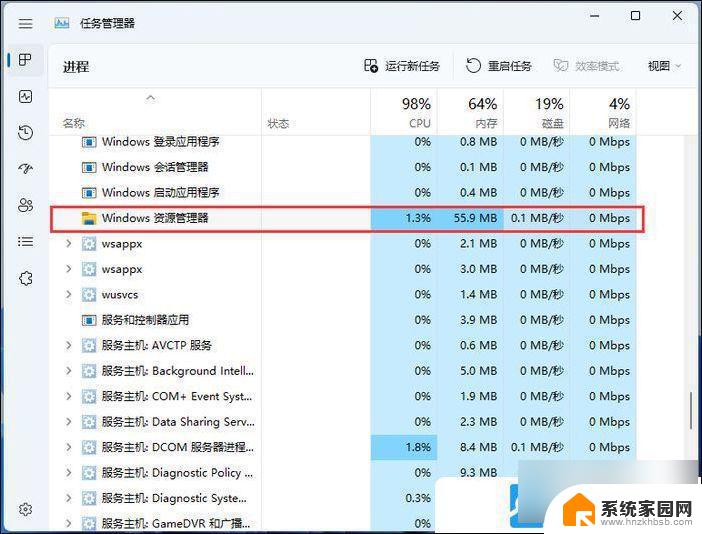
3、选择【 Windows 资源管理器 】进程后,再点击右上 方 的【重启任务】,即可重启Windows 资源管理器, 这其实是Windows 资源管理器进程explorer.exe结束后,又重新启动的过程;
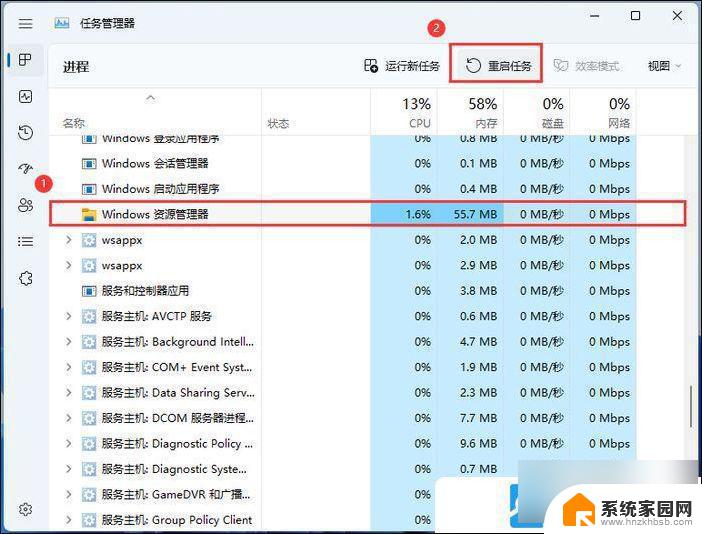
4、如果不小心结束了 Windows 资源管理器进程 ,也可以在任务管理器窗口。点击右上方的【 运行新任务 】;
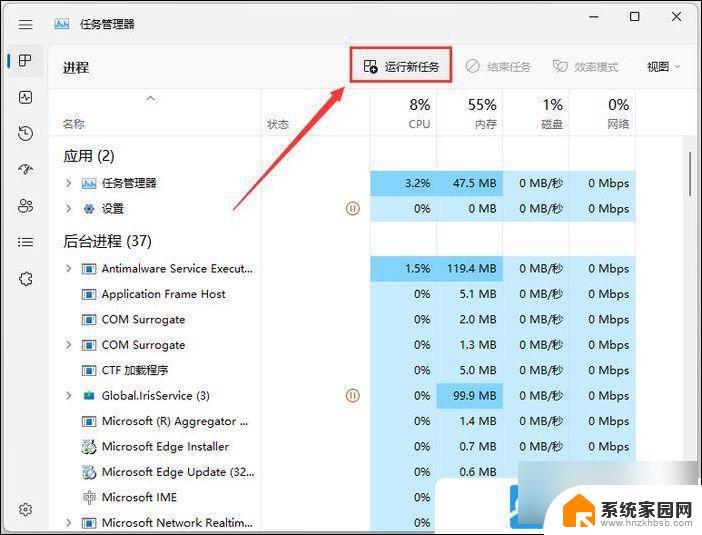
5、新建任务窗口,输入【 explorer.exe 】命令,按【 确定或回车 】,即可重新启动Windows 资源管理器(建议勾选以系统管理权限创建此任务);

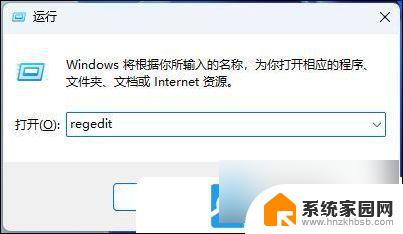
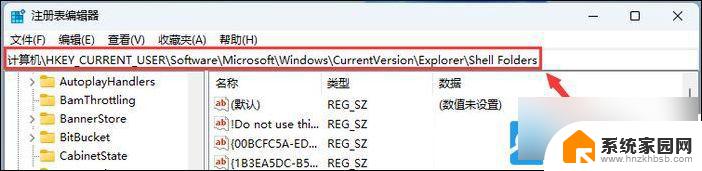
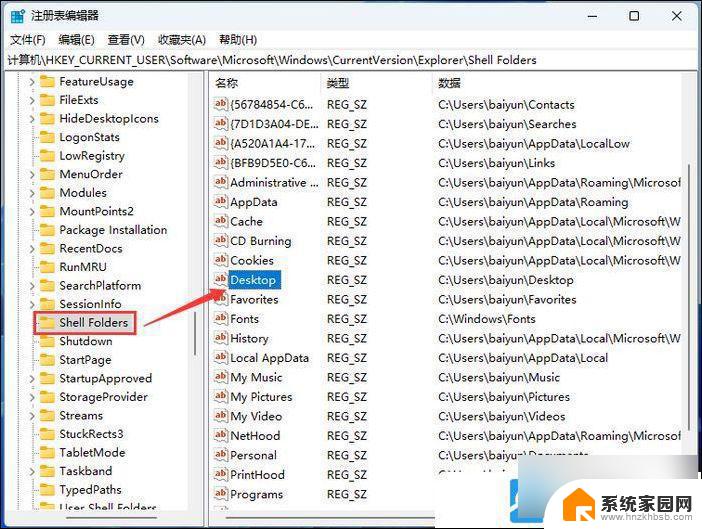
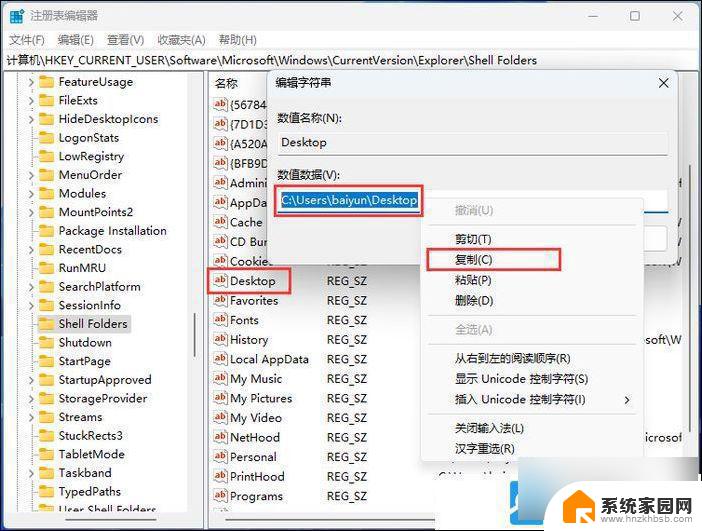
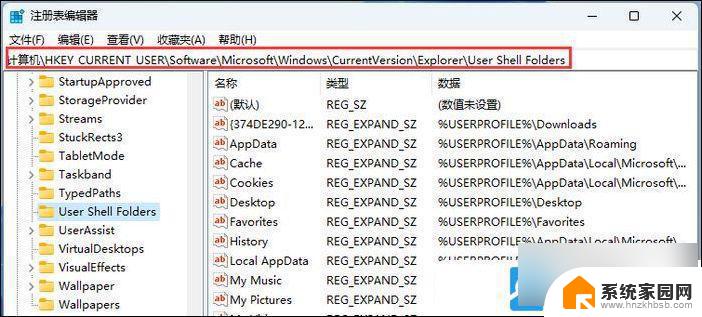
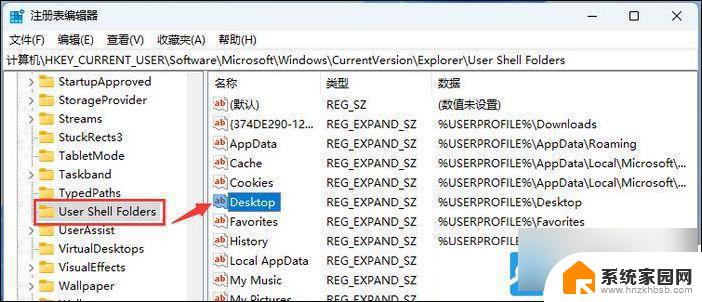
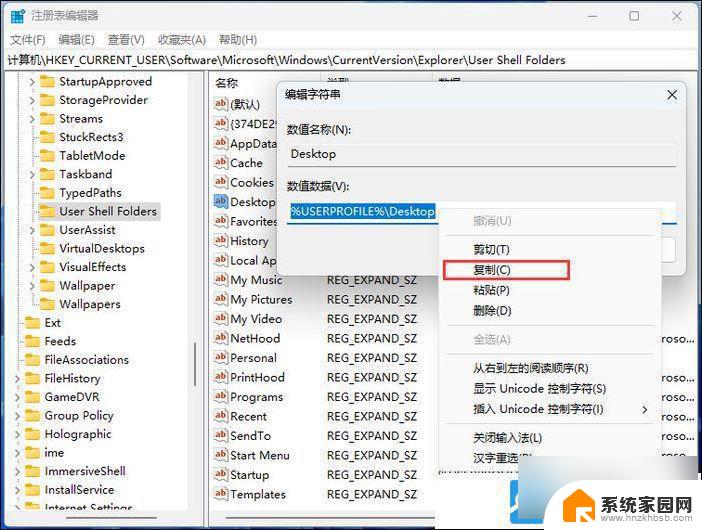
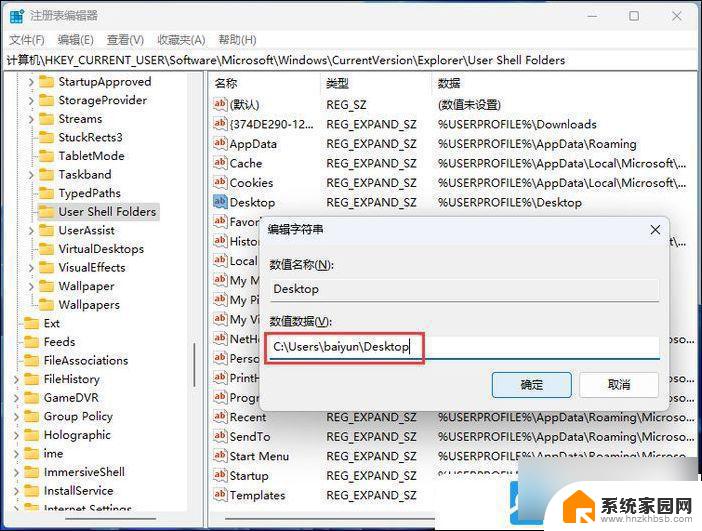
以上就是windows桌面不可用怎么办的全部内容,有遇到相同问题的用户可参考本文中介绍的步骤来进行修复,希望能够对大家有所帮助。
windows桌面不可用怎么办 Win11开机显示Desktop不可用解决方法相关教程
- win11不能用了 win11指纹登录不可用的解决方案
- 联想win11设置人脸识别时提示不可用 Win11面部识别解锁无法生效的解决方法
- win11打开中打开程序任务栏上不显示怎么办 Win11任务栏打开的窗口不可见怎么解决
- win11透明任务栏为什么失效 win11透明任务栏不可用的解决方案
- win11可以设置显示秒 win11桌面时间显示秒设置方法
- Win11页面不可用你的it管理员已经限制对此应用的某些区域的访问解决方法
- win11无法输入pin码 Win11提示pin密码不可用怎么处理
- windows11许可证只支持中文语言 Windows许可证只支持一个显示语言怎么办解决方法
- 0x00000040win11家庭版 Win11打印机网络名不再可用怎么办
- win11大容量存储设备不显示 Win11移动硬盘不显示解决方法
- win11自带桌面背景图片在哪里 个性化电脑壁纸设计灵感
- 虚拟触摸板win11 Windows11虚拟触摸板打开方法
- win11系统默认声音 Win11如何设置默认音量大小
- win11怎么调开机启动项 Win11开机启动项配置
- win11如何关闭设置桌面 Windows11设置主页如何关闭
- win11无法取消pin密码 win11怎么取消登录pin密码
win11系统教程推荐
- 1 win11屏保密码怎样设置 Win11屏保密码设置步骤
- 2 win11磁盘格式化失败 硬盘无法格式化怎么修复
- 3 win11多了个账户 Win11开机显示两个用户怎么办
- 4 电脑有时不休眠win11 win11设置不休眠怎么操作
- 5 win11内建桌面便签 超级便签文本添加
- 6 win11红警黑屏只能看见鼠标 win11玩红色警戒黑屏故障解决步骤
- 7 win11怎么运行安卓应用 Win11安卓应用运行教程
- 8 win11更新打印机驱动程序 Win11打印机驱动更新步骤
- 9 win11l图片打不开 Win11 24H2升级后无法打开图片怎么办
- 10 win11共享完 其他电脑无法访问 Win11 24H2共享文档NAS无法进入解决方法